Точка доступа (режим модема) — одна из функций смартфона, которую можно найти в настройках (в разделе беспроводных соединений). При ее активации мобильное устройство начинает выполнять функцию Wi-Fi-роутера, т.е. раздавать мобильный интернет на другие устройства. При этом будет задействован интернет-трафик подключенного пользователем тарифа.
Важно знать, что далеко не все мобильные операторы разрешают своим абонентом раздавать мобильный интернет. Поэтому при подключении к точке доступа другим устройством и попытке выйти в сеть можно получить оповещение «Нет подключения к интернету» или увидеть соответствующий баннер в браузере.
Чаще всего для возможности предоставлять другим людям доступ к своему интернету придется подключить дополнительную платную опцию у мобильного оператора. Причем у некоторых операторов можно подключить безлимитную раздачу, у других — раздачу с сильными ограничениями.
Значок точки доступа на панели быстрых настроек (для доступа к ним нужно опустить шторку — провести пальцем по главному экрану сверху вниз) может выглядеть по-разному. Чаще всего он визуально схож с значком Wi-Fi, но может иметь рядом дополнительный значок карандаша или быть более круглым.
Как раздать интернет на Samsung Galaxy A20 / Мобильная точка доступа на Samsung Galaxy A20

На некоторых телефонах подключение к сети Wi-Fi и точка доступа объединены в один значок. Чтобы получить доступ к режиму модема, необходимо нажать на стрелку в углу значка, которая откроет дополнительное меню.
Как включить и настроить точку доступа на смартфоне?
Точку доступа можно активировать не только через шторку, нажав на значок беспроводного соединения, но и через настройки телефона. Для этого пользователю нужно:
- Открыть настройки.
- Выбрать раздел «Беспроводные соединения» или «Подключение и общий доступ».
- В списке найти пункт «Режим модема», выбрать «Персональная точка доступа» и активировать ползунок рядом с одноименной строкой.

Далее нужно выполнить настройки режима модема. Этот раздел расположен здесь же. В нем можно задать имя точки доступа, а также установить пароль, чтобы посторонние люди не могли присоединиться к ней. Важно также убедиться, что рядом с пунктом «Разрешить обнаружение другими устройствами» был активирован ползунок.
Здесь же можно выставить диапазон точки доступа.
- 2,4 ГГц — наиболее распространенный диапазон, обычно установлен по умолчанию. Имеет большую площадь покрытия, но при этом скорость передачи данных может быть ниже.
- 5 ГГц — диапазон с меньшей площадью покрытия, но более высокой скоростью передачи данных. Его имеет смысл выбирать, если пользователь испытывает проблемы с соединением (например, оно слишком медленное), а телефон находится недалеко от устройства, на которое раздается интернет. Важно, чтобы принимающий смартфон поддерживал этот стандарт .

На многих смартфонах для более простого подключения доступен QR-код. Чтобы его получить, владелец телефона должен нажать на соответствующий пункт в разделе «Режим модема», подтвердить свою личность (отпечатком пальца, распознаванием лица или паролем), а затем отсканировать появившейся QR-код устройством, на которое он хочет раздать свой мобильный интернет, например, другим мобильным телефоном.
Следить за потраченным трафиком можно так же через настройки телефона в разделе «Трафик мобильных данных». В нем режим модема будет указан отдельной строкой.
Источник: 14bytes.ru
Мобильная точка доступа: что это такое и как ее включить
Большинство пользователей прекрасно знает, что такое точка доступа Wi-Fi в телефоне, но далеко не все. На самом деле данная функция весьма полезная и нужная. С помощью мобильной точки можно передать интернет на другие устройства и использовать их. Все эти моменты, а также как правильно подключать, рассматриваются далее.
Что такое мобильная точка доступа и для чего она нужна
Мобильная точка доступа на смартфоне – это специальная функция, при помощи которой можно подключить интернет через мобильного оператора, а после раздать его на другие гаджеты. Например, мобильная точка может выдавать интернет на планшет, ноутбук и даже компьютер, если он оборудован отдельным приемником.

Точка доступа вай-фай
При необходимости, раздавать интернет с телефона можно по кабелю или по Bluetooth. Использование мобильной точки является весьма актуальным и полезным. Подобные функции имеются на мобильных устройствах как с системой Андроид, так и на айфонах.
Однако перед тем как осуществлять раздачу, следует учитывать некоторые особенности процедуры. В частности тот факт, что мощность мобильного устройства ограничена. Кроме того, у сотовых операторов имеются определенные лимиты на трафик.

Передача интернета на разные устройства
Также не стоит забывать о том, что работа в качестве мобильной точки – это большая нагрузка на систему телефона. Поэтому батарея будет разряжаться достаточно быстро.
Важно! Если необходимо использовать сеть длительное время, рекомендуется сразу подключать телефон к зарядке. Кроме того, для подобных целей подходит формат безлимитного интернета.
Как раздать интернет с телефона по Wi-Fi
Включение интернет-точки на мобильном телефоне – это несложный процесс. Единственное, с чем могут возникнуть сложности – из-за некоторых особенностей на разных моделях, например у Huawei и Самсунг рабочие меню могут отличаться. Однако больших проблем это не вызовет.
Немного по-разному будет включаться функция на устройствах с системой Андроид и iOS. Именно поэтому стоит рассказать о данных процессах чуть поподробнее.
Интересно! Написание «wifi» является неправильным. Нужно именовать беспроводную сеть именно Wi-Fi.
Раздача системными средствами Android
Android mobile на текущий момент используется большим количеством потребителей. Все дело в том, что данные смартфоны существенно выигрывают в цене по сравнению с айфонами, но при этом обладают весьма большим функционалом.
Включить интернет точку на телефоне достаточно просто. Достаточно следовать алгоритму всего 1-2 раза, и в последующем это уже выполняется автоматически, не вызывая никаких проблем. Что нужно сделать:
- Открыть настройки сотового телефона.
- Перейти в раздел «сеть и интернет». На телефонах BQ нужно выбрать рубрику «еще». На смартфонах от Vivo выбирается пункт «личный».
- Далее выбрать подраздел «режим модема». Иное наименование «точка доступа». Если используются какие-то редкие версии устройств, лучше всего посмотреть отдельную инструкцию у производителя или искать похожий вариант в названиях.
- Перевести функцию в активированное состояние.
После того как точка перейдет в активное состояние, нужно провести дополнительные настройки, которые помогут обеспечить защиту соединения. Что следует сделать:
- Открыть раздел с точкой доступа и развернуть настройки.
- Задать наименование сети и поставить пароль.
- Не забыть сохранить изменения.
Если все удалось настроить и точка работает без перебоев, другие гаджеты смогут без проблем к ней подключиться. Сама процедура соединения выглядит следующим образом:
- На ноутбуке (планшете, любом другом гаджете), включается функция приема вай-фай.
- Ищется новая точка с заданным названием.
- Выбирается, вводится пароль.
Остается только дождаться, пока установится связь, и все, можно дальше работать. В большинстве случаев такая сетка работает достаточно шустро (в зависимости от скорости интернета) и без перебоев.
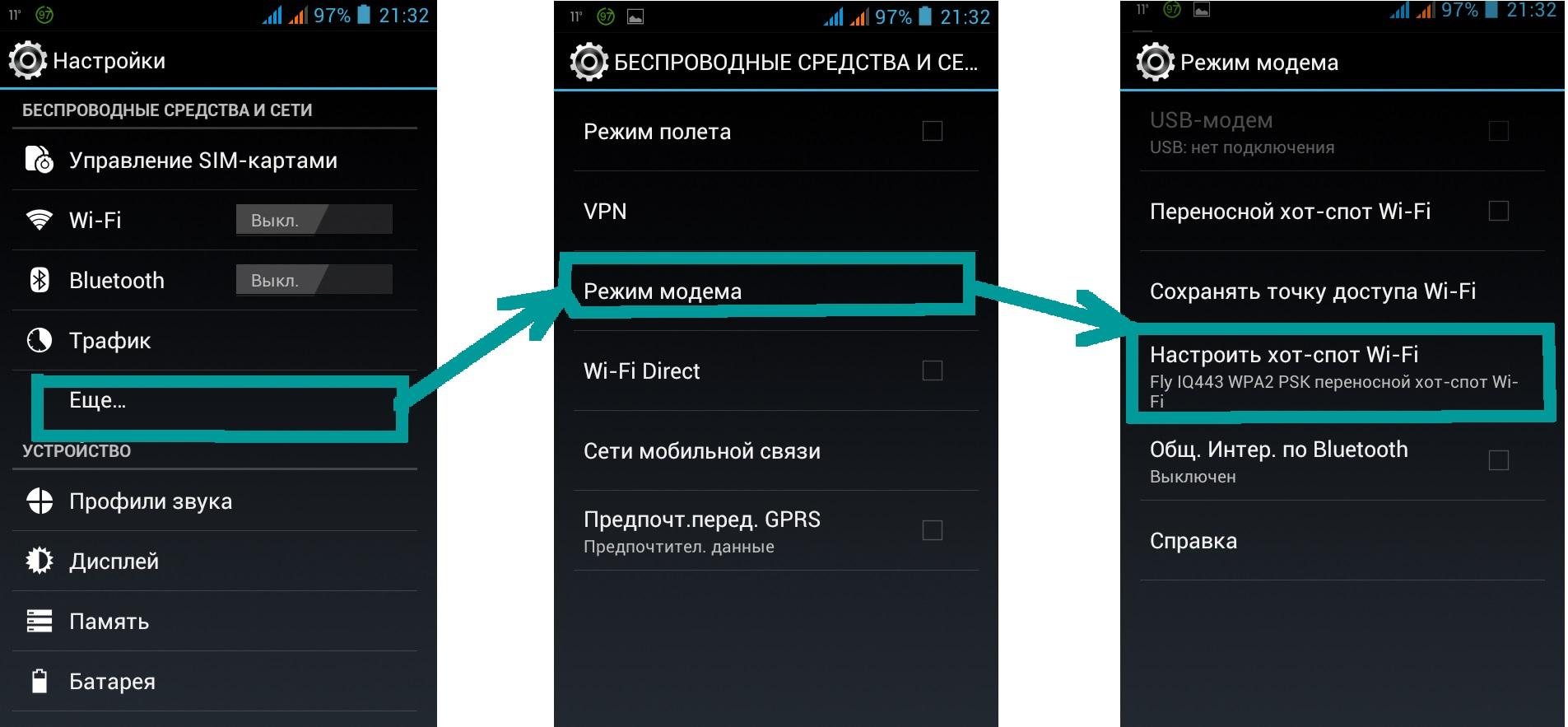
Раздача интернета на Андроид
Раздача интернета на устройствах iOS
На самом деле, если разобраться, разница в алгоритме включения между устройствами системой Андроид и iOS не так уж велика. Если говорить именно о продукции от Apple, то процедура выглядит следующим образом:
- Открыть настройки мобильного телефона.
- Выбрать раздел «сотовая связь».
- Развернуть подраздел «режим модема».
- Поставить бегунок в позицию «включен».
Настройки безопасности, как и в случае с Андроидом, также рекомендуется провести. В первую очередь, новой точке нужно будет дать наименование (можно оставить и стандартное) и поставить пароль.
Включать интернет на других гаджетах через точку нужно будет точно так же. Достаточно просто активировать функцию вай-фай и выбрать необходимое подключение.
Важно! Пользоваться такой сетью можно до тех пор, пока на карте не закончатся деньги, пока имеется трафик или до тех пор, пока держится батарея мобильника.
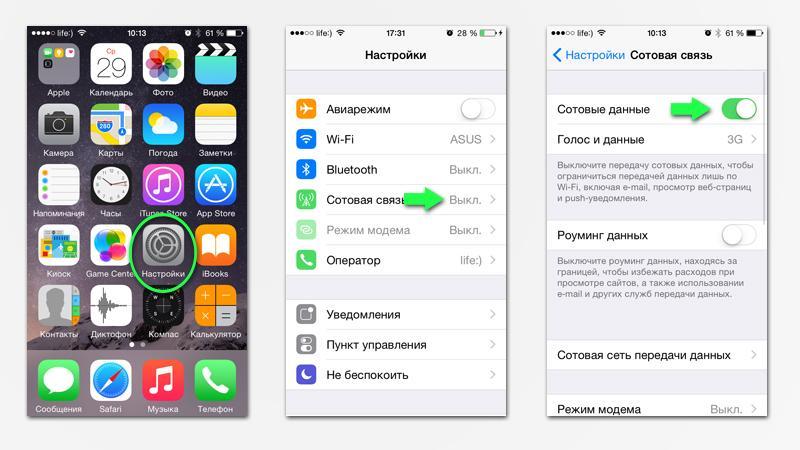
Раздача на айфоне
Подключение по Bluetooth
Другой вариант, как можно подключиться – это использовать Bluetooth. Большинство пользователей давно забыли про данную функцию, а зря. В некоторых вопросах она остается достаточно полезной. Чтобы провести передачу, необходимо активировать Bluetooth. Во многих мобильниках кнопку активации можно найти в выдвижной «шторке».
Дальнейшая настройка осуществляется следующим образом:
- Оба устройства подсоединяются друг к другу по Bluetooth. При необходимости проводятся соответствующие коррекции.
- Открывается раздел с «настройками» на смартфоне, который используется в качестве точки.
- Открыть раздел «сеть и интернет».
- Развернуть подраздел «точка доступа» оно же «модем».
- Выбрать вариант «Bluetooth – модем».
На этом подключение завершается. Проводить операции по установлению пароля или дополнительной защиты здесь не нужно. Однако передача через Bluetooth у некоторых пользователей считается менее надежной из-за многочисленных сбоев.
Настройка Bluetooth соединения на айфонах выглядит примерно так же, как было описано выше. С той лишь поправкой, что просто открываются соответствующие разделы системы.
Подключение с помощью USB-кабеля
Наиболее подходящей схемой с подключения к стационарным компьютерам является использование USB-кабеля. Другими словами, на ПК можно будет использовать мобильный интернет, даже если нет специального улавливающего вай-фай устройства. То же самое можно сделать с ноутбуком или нетбуком.
Кроме того, данный способ весьма практичен и по другой причине. Все дело в том, что при подключении смартфона к ПК по кабелю, первый автоматически встает на зарядку, а значит и пользование интернетом существенно продляется (до тех пор, пока не закончится трафик).
Важно! Мобильный интернет должен быть качественным. Лучше всего, если работают 3G 4G сети. В противном случае, система будет очень сильно тормозить.
Что касается настроек, то во многих случаях они практически не потребуются. Если на смартфоне установлена современная прошивка, а на ПК Windows 10, то устройства синхронизируются автоматически.
Действовать нужно по следующей схеме:
- Включить на мобильном телефоне интернет через сотового оператора.
- Соединить устройство и ПК.
- Открыть настройки смартфона.
- Зайти в раздел «Подключения».
- Выбрать подраздел «Точка доступа и модем».
- Активировать пункт USB – модем.
- На компьютере открыть «Сетевые подключения». Найти новую сеть. Наименование может совпадать с моделью телефона.
- Если ПК не соединился автоматически, необходимо на новую сеть нажать правой кнопкой и выбрать кнопку «Включить».
Сторонние приложения для раздачи Wi-Fi
Помимо стандартных вариантов предоставления точки доступа, пользователь может воспользоваться и сторонними программами, которые имеются в избытке. Однако отдавать предпочтение необходимо только качественным улитам. Вот несколько из них:
- Portable Wi-Fi Hotspot – одна из наиболее популярных программ, которая прекрасно справляется с поставленной задачей. Подходит только для телефонов с операционной системой Андроид. Функционал прост и понятен. Существенным преимуществом является то, что интернет точка создается при помощи нажатия всего одной кнопки.
- Wi-Fi Hotspot – по своей сути, приложение схоже с предыдущим вариантом. Единственное отличие, которое может привлечь пользователей – виджет с цветным индикатором. В остальном функционал и возможности схожие. Красный индикатор говорит о том, что точка отключена, синий же, что включена.
- Wi-Fi Key Recovery – отдельное программное обеспечение через которое пользователь получает информацию о паролях сетей к которым когда-либо подключался телефон. В качестве бонуса присутствует функция для раздачи
- Mobile Hotspot – достаточно простая улита, которая дает возможность раздавать интернет окружающим устройствам. Настройки позволяют активировать точку, без дополнительного введения паролей. Из положительных моментов отмечается то, что работа интернет соединения протекает стабильно, настройки понятны и просты. Существенный минус заключается в том, что интерфейс исключительно на английском.

Программа Mobile Hotspot
Как отключить раздачу интернета
Как можно догадаться, отключить интернет-соединение не так сложно. По сути, это выполняется по той же схеме, что и подключение. Как вариант, можно просто выключить мобильный интернет, и все точки отключатся автоматически.
Частые проблемы и пути их решения
Проблемы при активации мобильной точки, встречаются нечасто, но все же бывают. Иногда можно столкнуться с тем, что соединение отсутствует, или другое устройство просто не может подключиться. Это может быть вызвано разными причинам.
Перед тем как основательно разбираться, рекомендуется предпринять несколько основных действий. Для начала удостовериться, что режим модема действительно активирован. А также проверить, правильно ли введен пароль от точки. Кроме того, рекомендуется удостовериться в том, что интернет подключен, на счету есть деньги, трафик не закончился и так далее.
Если проведенные процедуры не принесли желаемого результата, первопричина и решения могут быть следующими:
- Само устройство (ПК, планшет) обрывает подключение. Возможно все дело в антивирусе, который негативно реагирует на интернет соединение и обрывает его. В данной ситуации рекомендуется просто попробовать на некоторое время отключить антивирус и повторить попытку.
- На смартфоне установлено приложение, которое мешает нормальной работе интернет точки. Чтобы проверить свои подозрения, а заодно и решить проблему, придется поочередно удалять программы с телефона.
- Если раздача отображается, но интернет на другом устройстве отсутствует, скорее всего, первопричина таится в сотовом операторе. Стоит удостовериться, что пакеты действительно передаются.
- Нарушена настройка интернет соединения. В данной ситуации решать проблему также нужно через сотового оператора. Возможно, просто сбились первоначальные настройки мобильного интернета. Восстановить их можно через звонок в службу поддержки или через СМС – сообщения. Как делать правильно, стоит посмотреть на официальном сайте своего оператора.
- Ошибки операционной системы. Часто с такой ситуацией можно столкнуться после того, как прошло обновление прошивки. Может произойти и обычный сбой. Самым оптимальным решением будет сброс настроек до заводских. Разумеется, предварительно нужно будет сохранить основные данные на внешнюю карту или в облако. Можно создать резервную копию на компьютере или ноутбуке.
- Прошивка с ошибкой. Такое случается не часто, но все же бывает. Возникает проблема именно после обновления. Сам пользователь также может внести коррективы в систему, если у него есть root права. В данной ситуации можно попробовать откатить ОС до предыдущей (рабочей) версии.
- Произошла блокировка интернета мобильным оператором. Это большая редкость, но все же случается. Рекомендуется разобраться с ситуацией через компанию сотовой связи. Существуют способы, при которых можно обойти запреты. Делается это через опцию VPN – туннеля. Однако стоит учитывать, что зарядка батареи в данном случае, будет расходоваться еще больше.
- На счету закончились деньги. Как уже говорилось, если на счету закончились средства или превышен трафик, мобильный интернет обрывается автоматически. В данной ситуации следует заранее проверять, есть ли возможность использовать интернет, хватит ли средств, чтобы скачать (посмотреть) все что нужно. Если раздавать вай-фай приходится часто, стоит подключить безлимитный тариф.
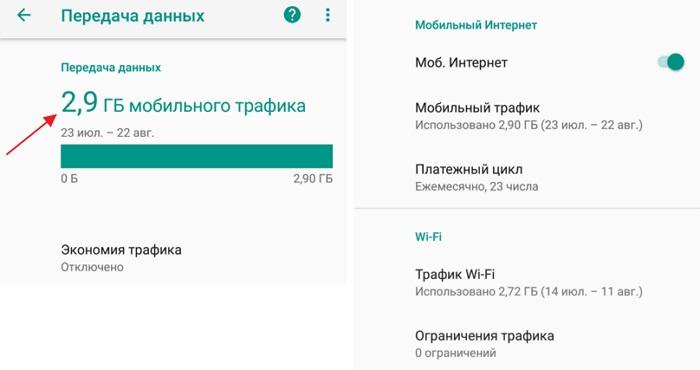
Как можно понять, работа с мобильной точкой и раздача интернета не является чем-то сложным. Если подключение осуществляется впервые, то лучше всего следовать представленным инструкциям. Проблемы возникают нечасто, и в основном они связаны с недостатком средств или неправильно введенным паролем. Стоит быть внимательным и все получится.
Источник: mirinfo.ru
Мобильная точка доступа в телефоне — что это такое?
Приветствую друзья! Современные девайсы, такие как телефон, планшет, и даже некоторые часы — поддерживают интернет по Wi-Fi. Ничего удивительного нет. Но в ОС Андроид есть полезная опция — создания точки доступа. Сегодня я постараюсь простыми словами описать — что это, для чего нужна.

Это пример обычной точки доступа (фирма TP-Link). Обычная для обычного проводного интернета. И представьте — современный смартфон может тоже создавать точку доступа. Скажу даже более — теоретически при использовании переходника для подключения обычных устройств USB — можно подключить USB-сетевую карту и воткнуть в нее обычный провод Ethernet.. но это совсем уже другая история..
Разбираемся
Мобильная точка доступа в телефоне или смартфоне — функция, при помощи которой интернетом можно поделиться с другими устройствами, у которых есть Wi-Fi.
Многие современные устройства, такие как телефоны, смарты, планшеты — поддерживают данную возможность. Разумеется, при условии что в устройстве есть модуль вай фай.
Точно сказать не могу, но думаю что и современные ноутбуки — тоже поддерживают эту функцию. Иногда функция обозначается как AdHoc.
Как работает?
Все достаточно просто. Представим что у вас есть смарт на OS Android. Теперь:
- Вы идете в меню, находите настройки — что-то вроде Режим модема.
- Главное — вам нужно найти пункт Мобильная точка доступа. Включаете его.
- Далее, там будут настройки точки, где можно указать логин (login), пароль (password), название сети (SSID). В первый раз рекомендую задавать простейший логин/пароль — чтобы протестировать. Сперва лучше настроить точку, а после уже — активировать.
- После активации — ваш телефон/смарт уже раздает интернет. Он создал сеть вай фай, подключившись к которой — можно получать интернет, который на телефоне.
- Разумеется все, кто подключились к вай фай — будут использовать интернет именно телефонный, то есть мегабайты будут идти от вашего оператора. Это я к тому, что услуга может быть платной — будьте внимательны.
- Обычно такая точка на Андроиде работает стабильно, если конечно нет помех вай фаю — например несущие стены, несколько перегородочных стен. Наличие вирусов разумеется тоже нежелательно.
- Еще учтите — батарея разряжается в таком режиме немного быстрее.

Пример настроек на Андроиде. Их расположение зависит от версии системы, но примерно все также.

В дальнейшем точку можно будет легко включить в меню шторки.
Как узнать пароль
Пароль нужно смотреть в настройках Андроида. Как собственно и логин. Также нужно проверить что стоит правильное шифрование — WPA2.

Пример настроек — указываете название вай фай сети (SSID), выбираете тип защиты (лучше WPA2), пароль (для сверки ввода ставьте галочку Показать пароль).
Как отключить точку доступа
Достаточно просто деактивировать касанием по значку.

Совет — слишком часто не использует выкл/вкл. Лично у меня бывали глюки после такого.
Точка отключается сама
- Попробовать настройки энергосбережения — могут быть опции отключения вай фай при неиспользовании для экономии заряда.
- Проверить включена ли опция: Wi-Fi > кнопка меню > Дополнительно > Сохранить подключение в спящем режиме, выставить всегда включен.
- В самом крайнем случае — можете выполнить полный сброс данных (хард ресет). Но это крайняя мера.

Обязательно нужно проверить настройки вай-фай сети. Еще совет — при желании вы можете обратится на форум 4PDA — крупнейший СНГ форум по гаджетам. Лучший. Там, создав тему — с вероятностью 90% вам смогут помочь, или по крайней мере разобраться в ситуации.
Заключение
- Точка доступа на телефоне/смарте позволяет поделиться телефонным интернетом с другими устройствами, которые оснащены вай-фай модулем. Скорость зависит от оператора, типа интернета (GPRS/EDGE — медленно, 3G — намного быстрее).
- Теоритически телефон может выступать в роли вай-фай роутера. Учитывая низкую цену некоторых моделей смартов — в принципе интересное решение. Но стабильное ли?
Надеюсь информация помогла. Удачи и добра.
Источник: 990x.top